PowerPoint is een krachtig hulpmiddel dat kan worden gebruikt om presentaties te maken of te bekijken. Een van de veelvoorkomende fouten die PowerPoint-gebruikers zijn tegengekomen, is "Sorry, PowerPoint kan het bestand niet lezen... De presentatie kan niet worden geopend. Uw antivirusprogramma kan voorkomen dat u de presentatie opent", of "PowerPoint heeft een probleem gevonden met inhoud in PPT-bestand."
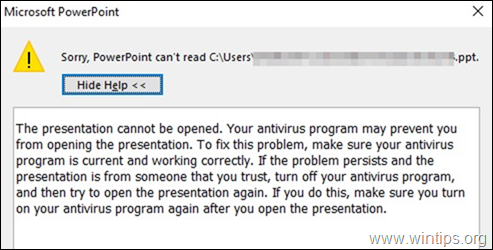
Dit gebeurt meestal als het systeem het bestand blokkeert of vanwege bepaalde instellingen in de PowerPoint-toepassing.
Als je problemen hebt met het openen van een PowerPoint-bestand op je systeem, raak dan niet in paniek. In deze handleiding hebben we enkele oplossingen samengesteld die u zullen helpen de volgende PowerPoint-fouten op te lossen:
- PowerPoint heeft een probleem gevonden met de inhoud in het PPT-bestand.
- Sorry, PowerPoint kan het PPTX-bestand niet lezen.
- Presentatie kan niet worden geopend.
Hoe op te lossen: kan PowerPoint-bestand niet openen in Windows 10.
Probeer het volgende voordat u doorgaat met de onderstaande methoden om fouten op te lossen bij het openen van een PowerPoint-presentatie:
1. Controleer de naam van het PowerPoint-bestand dat u niet kunt openen en zorg ervoor dat het geen andere punten bevat dan de punt voor de extensie "pptx". Bestanden met dergelijke namen worden soms gemarkeerd als kwaadaardig door de antivirusprogramma's.
Als het PowerPoint-bestand bijvoorbeeld "Presentation_File.19.10.2020.pptx" heet, verwijder dan alle andere punten van de naam behalve de ".pptx" (bijv. hernoem het bestand naar "Presentatie_Bestand_19_10_2020.pptx")
2. Als het PowerPoint-bestand afkomstig is van een vertrouwde bron en uw antivirusprogramma het bestand blokkeert, schakelt u uw antivirusprogramma tijdelijk uit en probeert u vervolgens het PPT-bestand te openen.
Methode 1: Deblokkeer het PowerPoint-bestand
Als u de fout 'Sorry, PowerPoint kan het .PPTX-bestand niet lezen' ziet in een PowerPoint-bestand dat is gedownload van de internet of als bijlage in uw e-mail hebt ontvangen, deblokkeer het bestand en probeer het vervolgens te openen met behulp van de stappen onderstaand.
1.Klik met de rechtermuisknop op het PowerPoint-bestand dat niet wordt geopend en kies Eigenschappen uit de menukaart.
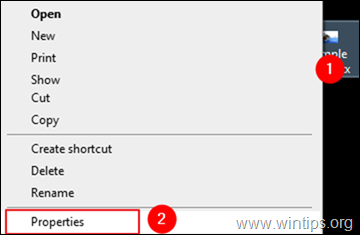
2a. Zorg ervoor dat u zich in het eigenschappenvenster bevindt in de Algemeen tabblad.
2b. Onderaan het venster, controleren de Deblokkeren optie naast het beveiligingswaarschuwingsbericht "This bestand is afkomstig van een andere computer en is mogelijk geblokkeerd om deze computer te beschermen", en klik vervolgens op Van toepassing zijn & oke om de instelling op te slaan.
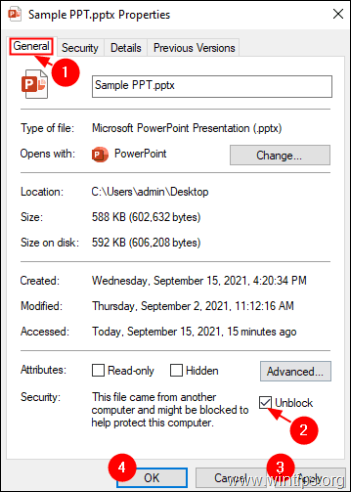
3. Probeer ten slotte het PowerPoint-bestand te openen dat u niet kunt openen.
Methode 2. Schakel de instellingen voor beveiligde weergave in PowerPoint uit.
1. Open de PowerPoint-toepassing.
2a. Klik op de Bestand menukaart en…
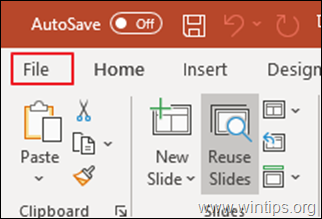
2b. …Kiezen Opties vanaf de linkerkant.
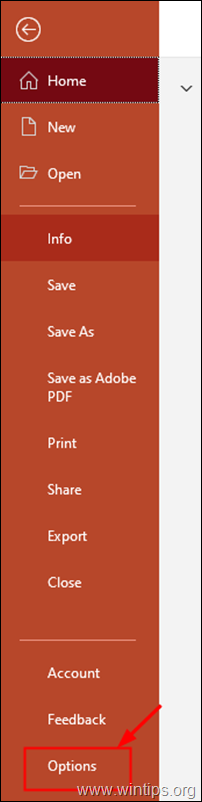
3. Van de PowerPoint-opties venster, kies Vertrouwenscentrum aan de linkerkant en klik op om de. te openen Instellingen voor het vertrouwenscentrum.
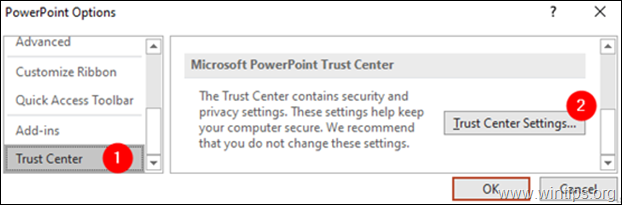
4. In de Vertrouwenscentrum venster dat opent:
1. Kiezen Beveiligde weergave vanaf de linkerkant.
2. Vink alle drie de opties uit vanaf de rechterkant, zoals hieronder weergegeven.
3. Klik oke om de wijziging toe te passen.
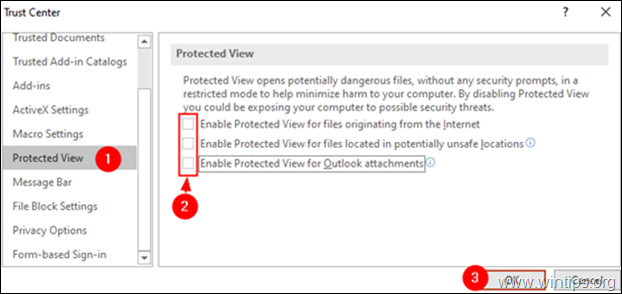
5. Klik oke nogmaals om de. te sluiten PowerPoint-opties venster.
6. Probeer nu de PowerPoint-presentatie te openen.
Methode 3: Maak een kopie van het PPT-bestand dat niet wordt geopend.
In sommige gevallen kan een presentatie niet worden geopend omdat deze beschadigd is of op een verkeerde/corrupte locatie op de schijf is opgeslagen. Probeer dus de presentatie naar een andere locatie (map) op de schijf te kopiëren. Om dat te doen:
1. Selecteer het beschadigde PPT-bestand.
2. druk op CTRL + C toetsen om het PPT-bestand te kopiëren.
3. Navigeer naar uw bureaublad (of een andere gewenste locatie) en druk op de toetsen Ctrl+V om het bestand te plakken.
4. Probeer nu de presentatie te openen.
Methode 4: Maak een leeg PPT-bestand op dezelfde locatie als het beschadigde PPT-bestand. *
* Opmerking: Hoewel deze methode misschien een beetje raar lijkt, lijkt het in sommige gevallen te werken.
1. PowerPoint-toepassing openen.
2. Van de Bestand menu klik Nieuw en klik vervolgens op Lege presentatie.
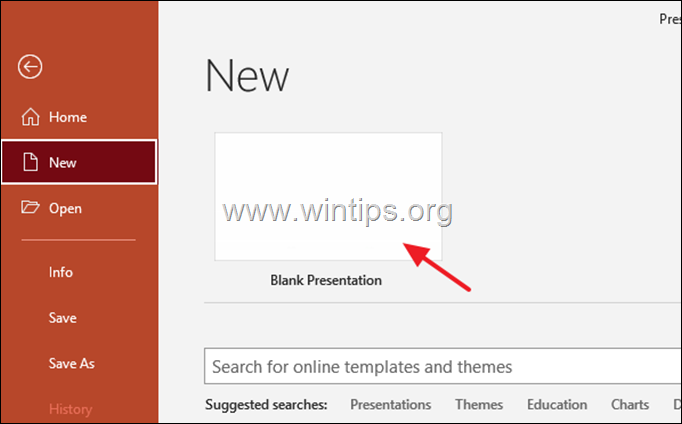
3. Druk nu op de Ctrl+S toetsen om het venster "Opslaan als" te openen.
4. In de Opslaan als blader naar de locatie waar het beschadigde PPT-bestand aanwezig is.
* Opmerking: In dit geval bevindt het problematische PPT-bestand zich op Desktop en navigeert u dus naar de Desktop-locatie.
5. Geef een passende naam naar de presentatie en Sparen naar dezelfde locatie waar de beschadigde presentatie zich bevindt.
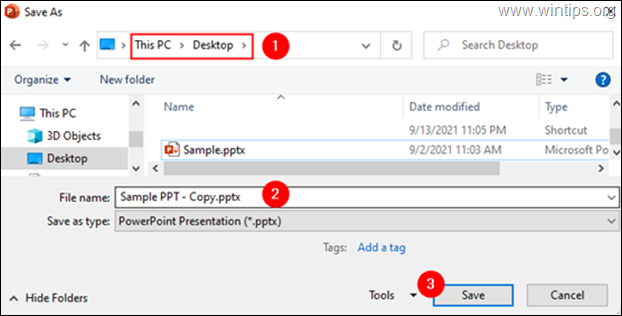
6. Probeer het beschadigde PPT-bestand te openen.
Dat is het! Laat me weten of deze gids je heeft geholpen door een opmerking over je ervaring achter te laten. Like en deel deze gids om anderen te helpen.